
Сначала заходим в «Заказ поставщику»

Дальше ищем не проведённый заказ который выделен белым или оранжевым цветом
В котором есть номер ТТН и поставщик данного товара

После открываем этот заказ и если в нём есть товар то ставим предварительное количество каждого вида товара и печатаем этикетки, нажимаем «Печать этикеток»

Затем нажимаем «Печать» (правый нижний угол) и выбираем формат печати 30х20

ТТН посылки вставляем в вкладке Новая Почта
В строчку номер ТТН прописываем накладную и нажимаем кнопку с двумя стрелочками, после этого в строчке Кол.мест и доставка появляться соответствующие данные этой накладной.
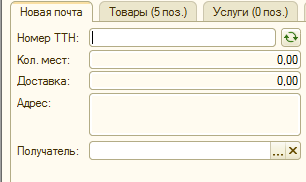
После того как товар расклеен и есть количество по факту проводим заказ

И нажимаем ВВЕСТИ НА ОСНОВАНИИ
 выбираем «ПОСТУПЛЕНИЕ ТОВАРОВ И УСЛУГ»
выбираем «ПОСТУПЛЕНИЕ ТОВАРОВ И УСЛУГ» После чего попадаем в «ПОСТУПЛЕНИЕ ТОВАРОВ И УСЛУГ» которое сначала проводим

И после отправляем письмо поставщику


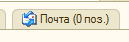

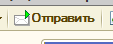
После того как письмо отправлено, заходим в
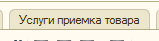
Затем добавляем две услуги

В строке Приемка товара ставим фактичиское количество мест по ТТН и цену за место 5ГРН
А в строке стоимость доставки ставим Кол-во мест 1 и фактическую стоимость за доставку посылки которую можно найти в ТТН или во вкладке Новая Почта куда мы прописывали ТТН при создании заказа
(ВАЖНО!!! Если товар стикеровался то в ПОСТУПЛЕНИи нажимаем

И выбираем
Также когда все строки в ПОСТУПЛЕНИИ заполнены нажимаем
 и выбираем
и выбираем Где у нововго товара ячейка источник всегда будет 0, а приёмник в зависисмости от поставщика (HIPPO, ВИННИЦКИЙ) (На Lucky это правило не распространяеться как и отправка им письма)
Babywatch так же можно оставлять на ячейке 0 если товарам ного или он большой
После того как провели перемещение можно закрывать ПОСТУПЛЕНИЕ.
И в конце в ЗАКАЗЕ ПОСТАВЩИКУ обновляем статус документа

Где ставим галочку напротив СВЕРЕНО и ГОТОВО.
36
37
38
39
40
41